一、文章标题:如何查看文件大小
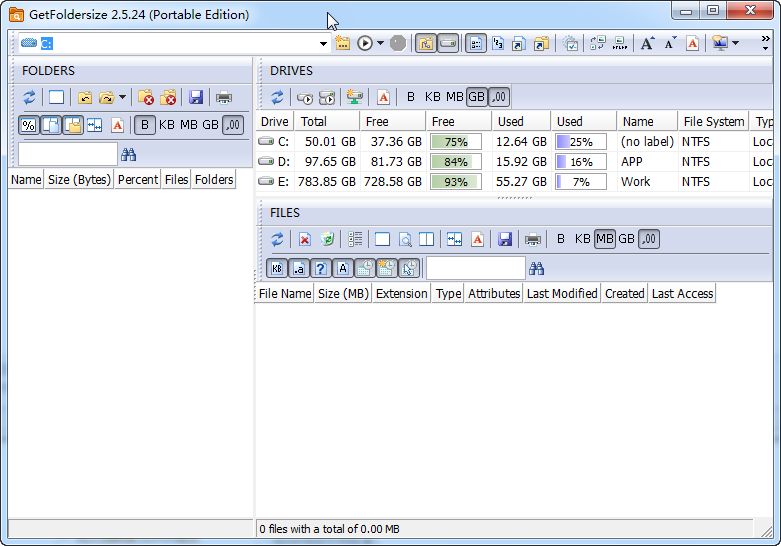
二、文章内容
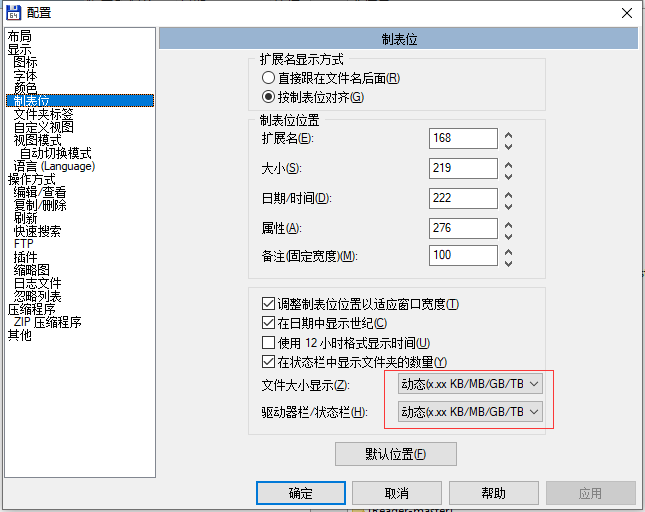
在日常生活和工作中,我们经常需要查看电脑或手机中的文件大小。了解文件大小可以帮助我们管理存储空间,找出大文件进行优化,或者确认下载的文件是否完整。以下是如何查看文件大小的几种方法。
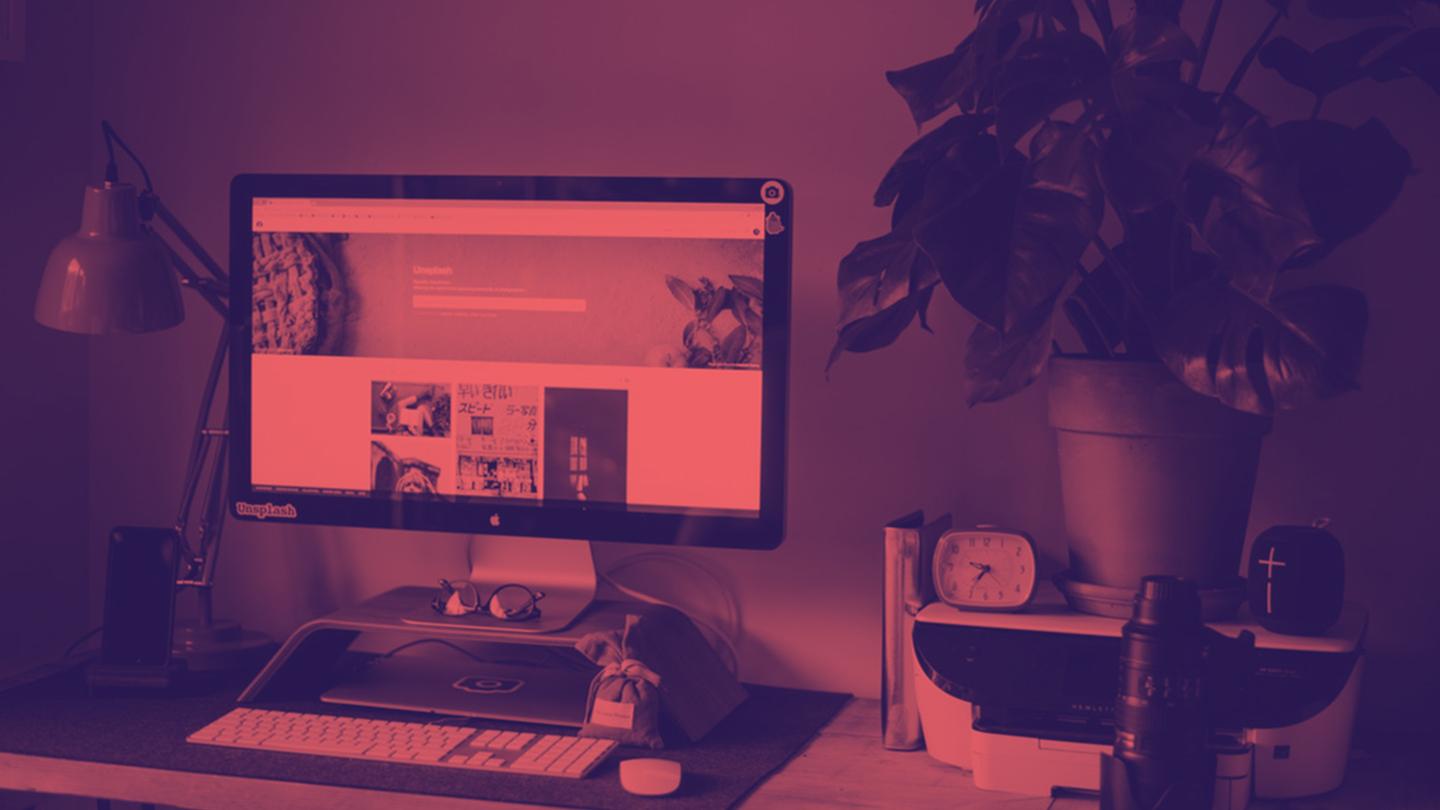
1. 在Windows系统中查看文件大小
在Windows系统中,你可以通过以下步骤来查看文件大小:
a. 打开文件资源管理器,找到你想要查看大小的文件夹。
b. 在文件夹中,选择你想要查看大小的文件。你可以通过Ctrl+A全选,或者通过鼠标点击选择多个文件。
c. 在文件资源管理器的顶部菜单栏中,点击“查看”选项卡。在弹出的菜单中,你会看到“详细信息”按钮,点击它会显示文件的详细信息,包括文件大小。
d. 如果你想一次性查看所有文件的详细信息,可以在“查看”菜单中,选择“详细信息窗格”,这样你就可以在文件夹视图中直接看到文件大小了。
2. 在Mac OS系统中查看文件大小
在Mac OS系统中,你可以通过以下步骤来查看文件大小:
a. 打开Finder,找到你想要查看大小的文件夹。
b. 选择你想要查看大小的文件或文件夹。你可以通过Command+A全选,或者通过鼠标点击选择多个文件。
c. 在菜单栏中,点击“文件”>“获取信息”。这将显示所选文件的详细信息,包括文件大小。
3. 使用命令行工具查看文件大小
除了以上两种方法外,你还可以使用命令行工具来查看文件大小。在Windows系统中,你可以使用PowerShell或CMD命令行工具;在Mac OS系统中,你可以使用Terminal。具体操作方法是:打开命令行工具,进入文件所在的目录,然后输入“dir”或“ls -l”等命令来查看文件信息,其中包括文件大小。
4. 使用第三方软件查看文件大小
除了系统自带的工具外,还有一些第三方软件可以帮助你更方便地查看和管理文件大小。这些软件通常具有更丰富的功能和更友好的界面,可以帮助你快速找到大文件并进行优化。你可以根据自己的需要选择合适的软件来使用。
总结:
查看文件大小是一项非常实用的技能,无论是在Windows系统还是Mac OS系统中,都有多种方法可以实现。通过了解文件大小,我们可以更好地管理存储空间、优化大文件以及确认下载文件的完整性。同时,使用第三方软件可以让我们更方便地完成这些任务。无论是在日常生活还是工作中,这都是一项非常实用的技能。
標籤:
- 查看文件大小
- 管理系统存储空间
- 多种方法查看
- 第三方软件
- 优化大文件

